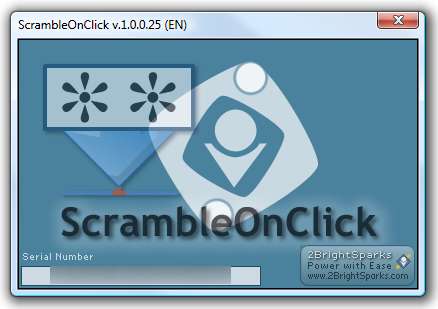Czasami masz dokument z prywatnymi informacjami, który musi pozostać poufny, ale resztę dokumentu trzeba zobaczyć. Dzisiaj przyjrzymy się ScrambleOnClick, który szyfruje wybrane części dokumentu.
Podczas pierwszej konfiguracji Scramble On Click będziesz musiał ustawić hasło, aby chronić klucze szyfrowania.
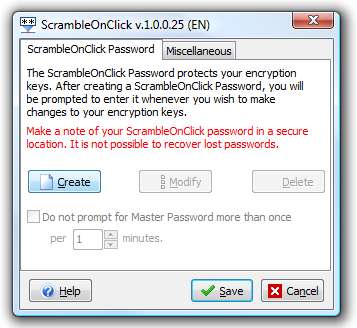
Podczas tworzenia hasła możesz wybrać wyświetlanie hasła i miernika siły, który jest przydatny w przypadku haseł o długości 28 znaków.
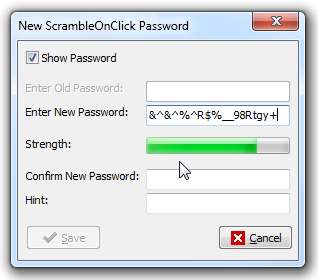
Jest tu kilka opcji, które można ustawić dla Keyboard Ninja, a także sposób działania kombinacji.
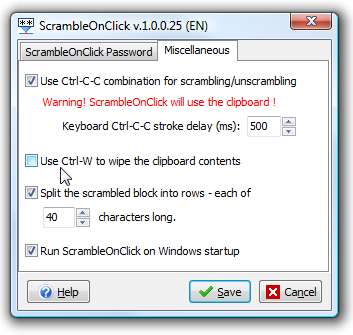
Sposób działania jest prosty. Po prostu zaznacz i skopiuj tekst, który chcesz zaszyfrować, i kliknij prawym przyciskiem myszy ikonę ScrambleOnClick, aby wybrać szyfrowanie, rozszyfrowanie lub wyczyszczenie schowka. Najłatwiejszy sposób na Klawiatura Ninja używa „Ctrl + C + C”.
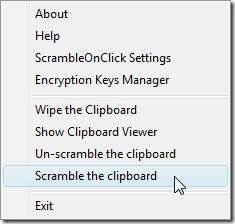
Na następnym ekranie można wprowadzić nowy klucz szyfrowania lub użyć zapisanego.

Pojawi się powiadomienie z ostrzeżeniem informujące, że skopiowany tekst ze schowka został zakodowany. Teraz po prostu wklej (Ctrl + V) nad tekstem, którego nie chcesz widzieć.
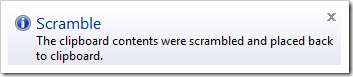
Oto różnica między tekstem w dokumencie Word przed i po zaszyfrowaniu.
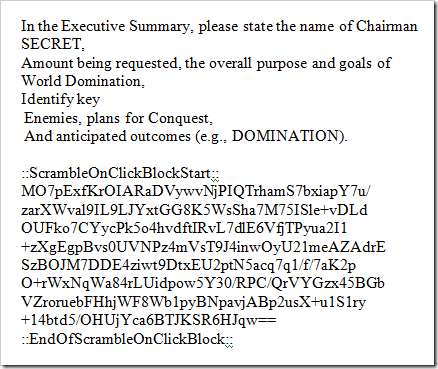
Działa to w każdym programie do obsługi dokumentów lub wiadomościach e-mail. Dokument może zostać odszyfrowany przez innego użytkownika, pod warunkiem, że ma również zainstalowany ScrambleOnClick i zna klucz szyfrowania. 2BrightSparks oferuje w pełni funkcjonalną 30-dniową wersję próbną, więc możesz wypróbować ją przed zakupem. Następnie kosztuje 30 USD za komplet narzędzi On Click.